1. Mục đích
Cho phép người dùng thực hiện ký số biên bản, tờ khai, hóa đơn điển tử trên phần mềm MISA meInvoice (bản web) bằng chữ ký số từ xa MISA eSign mà không cần phải sử dụng USB Token như trước đây.
2. Hướng dẫn thực hiện
Vui lòng theo dõi hướng dẫn trong video dưới đây:
Bước 1: Thiết lập chữ ký số từ xa MISA eSign
Để thực hiện kết nối chữ ký số MISA eSign với phần mềm MISA meInvoice, anh/chị thực hiện theo hướng dẫn dưới đây:
- (1) Tại góc trái màn hình làm việc chính của meInvoice, nhấn chọn Hệ thống
- (2) Nhấn chọn Thiết lập chữ ký số
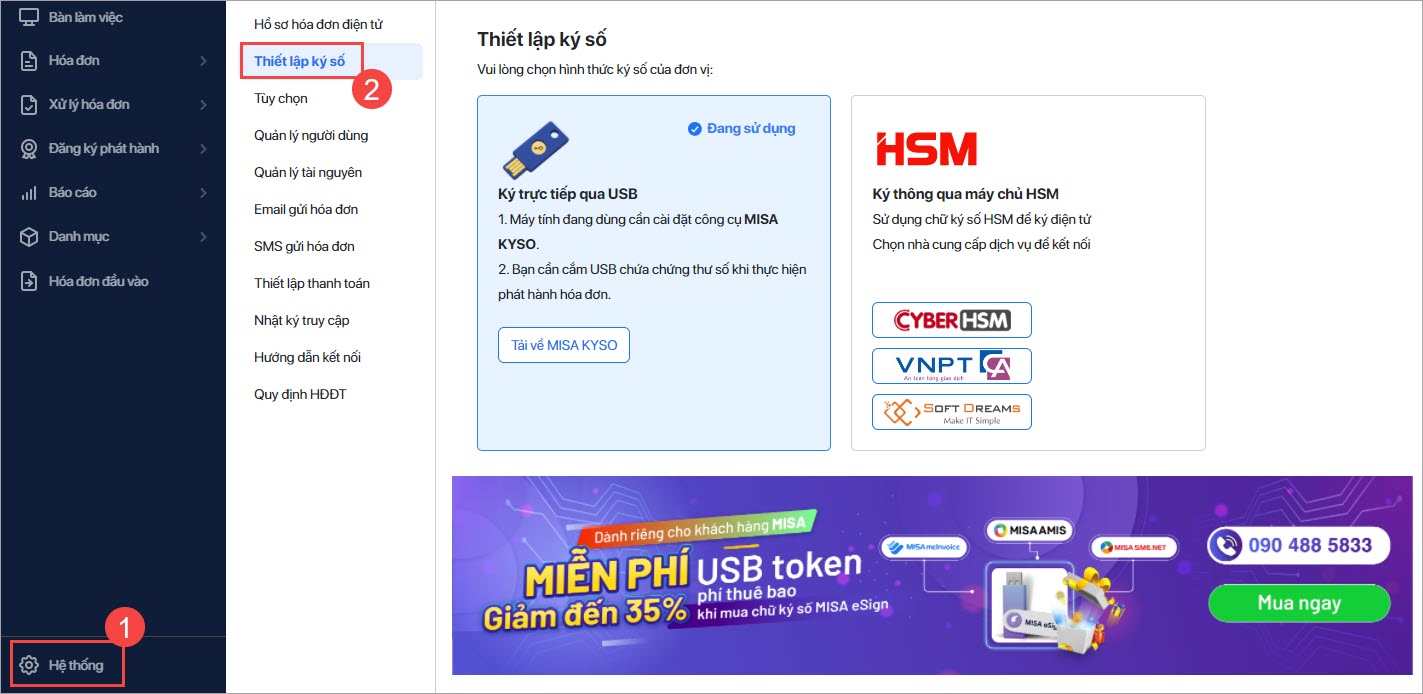
Tại đây, anh/chị vui lòng chọn hình thức ký số cho đơn vị:
- Chọn Chữ ký số từ xa MISA eSign, Nhấn Kết nối ngay (3)
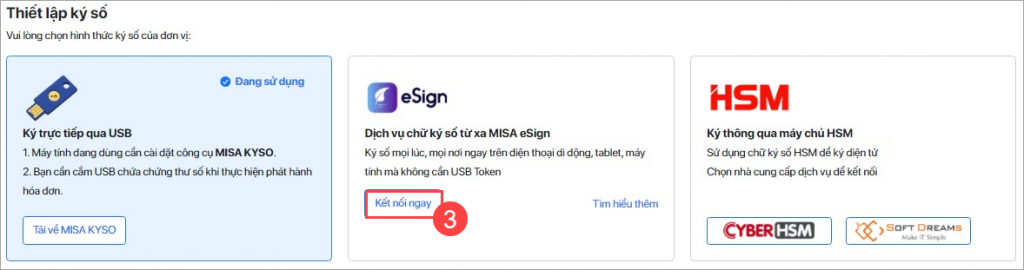
Khi đó, hệ thống hiển thị cửa sổ yêu cầu đăng nhập tài khoản MISA eSign:
- (4) Đăng nhập tài khoản MISA eSign (Thông tin tài khoản sẽ được cung cấp khi khách hàng đặt mua CKS thành công)
- (5) Nhấn Đăng nhập
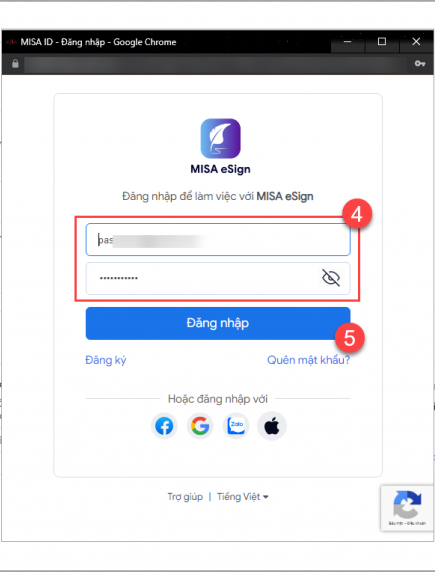
Như vậy, anh/chị đã thực hiện kết nối chữ ký số từ xa MISA eSign thành công.
Trên màn hình phần mềm sẽ hiển thị thông tin chữ ký số mà anh/chị đã kết nối.
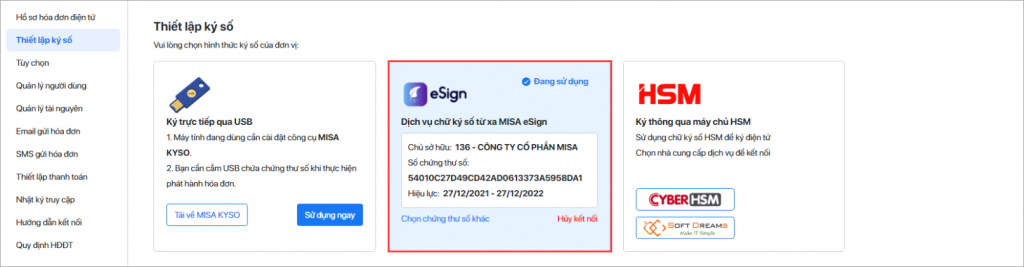
Bước 2: Ký tờ khai, hóa đơn điện tử bằng chữ ký số từ xa MISA eSign trên MISA meInvoice
2.1 Ký số tờ khai
Lưu ý: Khi thực hiện thay đổi tờ khai, phần mềm hóa đơn sẽ ghi nhận lại các thông tin cũ. Do đó, anh/chị chỉ chỉnh sửa các phần cần thay đổi, phần còn lại vui lòng giữ nguyên như tờ khai cũ.
Ví dụ: Anh/chị thực hiện lập tờ khai thay đổi CTS, anh/chị chỉ cần thêm CTS mới vào tờ khai. Mọi thông tin khác trên tờ khai, anh/chị vui lòng giữ nguyên.
- Anh/chị thực hiện đăng ký/thay đổi thông tin cần thiết.
- (1) nhấn Ký điện tử để thực hiện ký vào tờ khai.
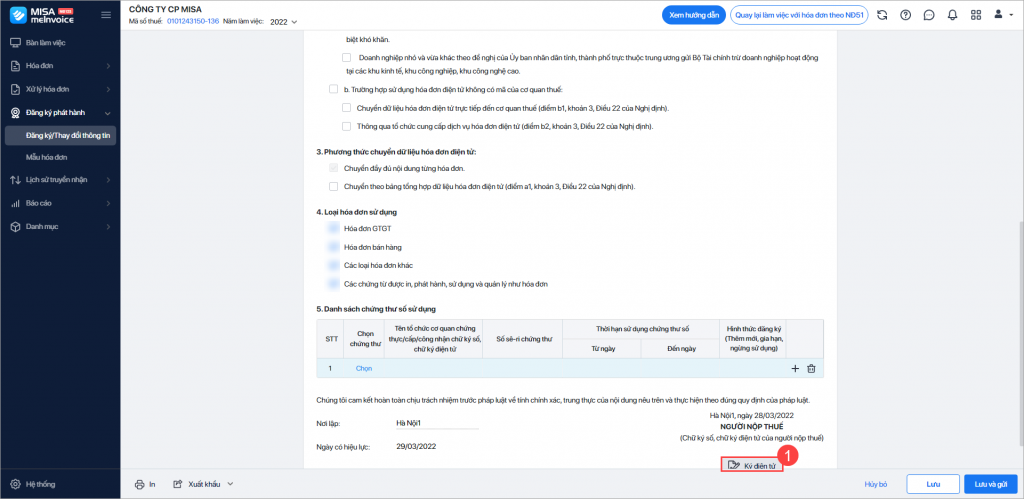
Khi đó, hệ thống sẽ tự động gửi yêu cầu xác thực về thiết bị đăng ký xác thực ký số của người dùng. Vui lòng sử dụng thiết bị xác thực để xác nhận ký số.
- Anh/chị thực hiện xác nhận trên thiết bị xác thực để ký số.
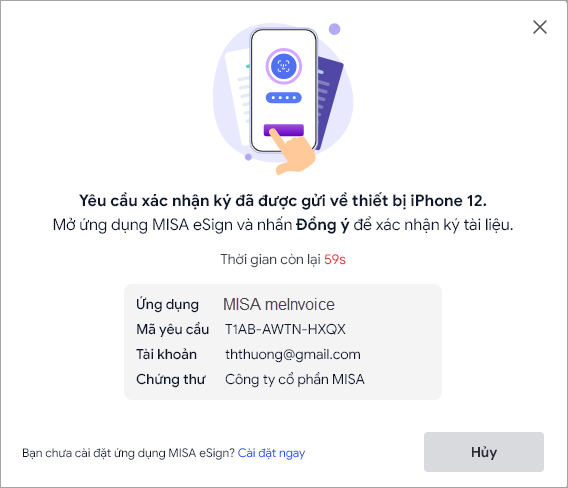
Lưu ý: Thời gian thực hiện xác thực bị giới hạn. Vì vậy, anh/chị phải thực hiện thao tác xác nhận nhanh chóng.
Trên ứng dụng MISA eSign, anh/chị thực hiện:
- (2) Nhấn Đồng ý
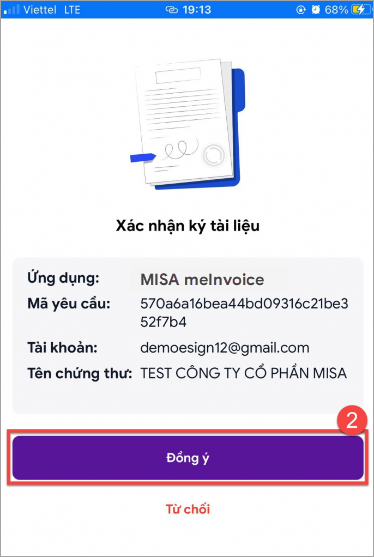
- Sau đó xác nhận lại bằng phương thức xác thực (Face ID, Touch ID, Mật khẩu thiết bị) Tùy thuộc vào thiết lập ban đầu của người dùng.
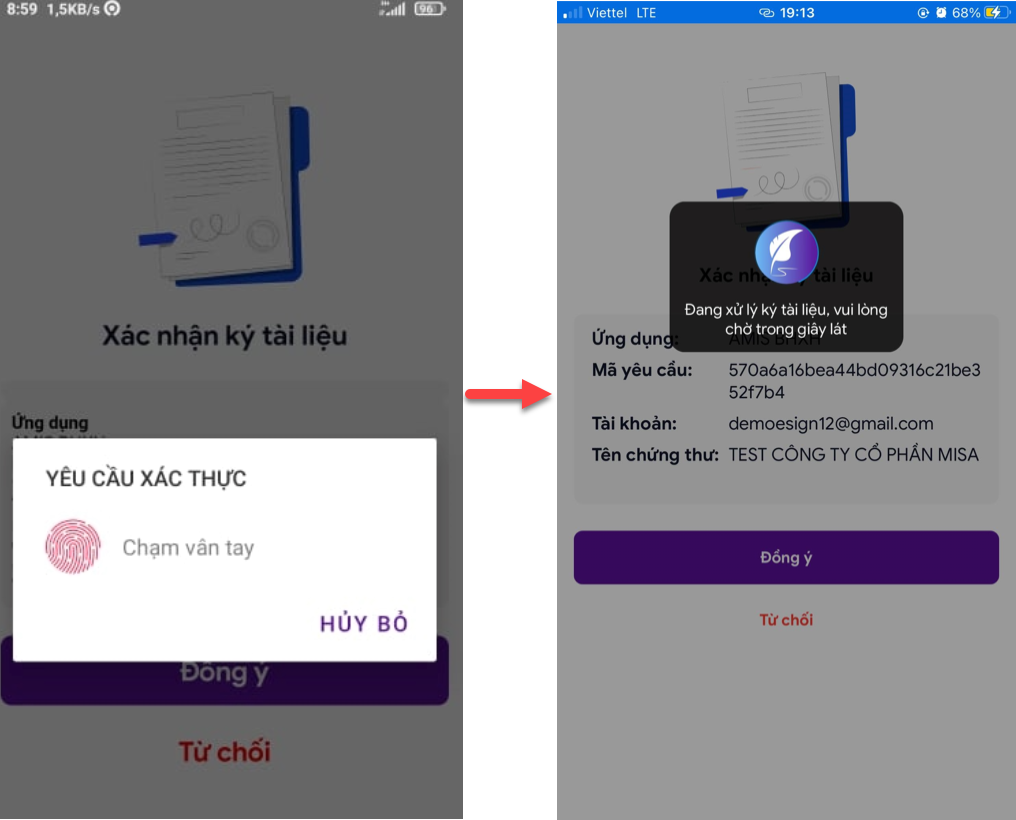
Như vậy, anh/chị đã xác thực ký tài liệu thành công.
- Ký thành công, nhấn Đồng ý để hoàn thành.
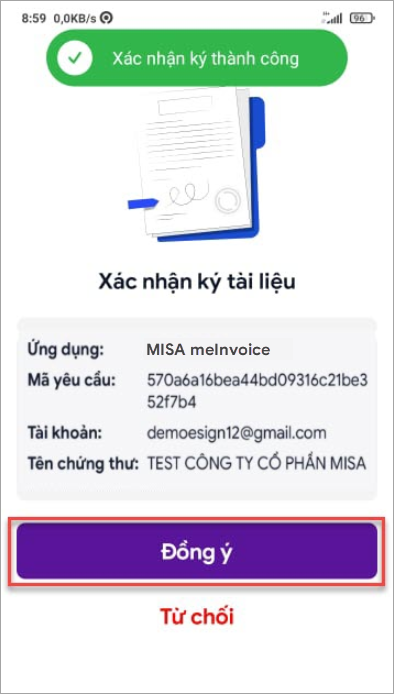
Sau khi ký xong, anh/chị nhấn Lưu và gửi. Tờ khai sẽ được gửi lên Cơ Quan Thuế và chờ phê duyệt.
2.2 Ký phát hành hóa đơn điện tử
- (1) Anh/chị thực hiện nhập các thông tin trên hóa đơn.
- (2) Sau khi hoàn thiện việc khai báo hóa đơn, nhấn Lưu và Phát hành.
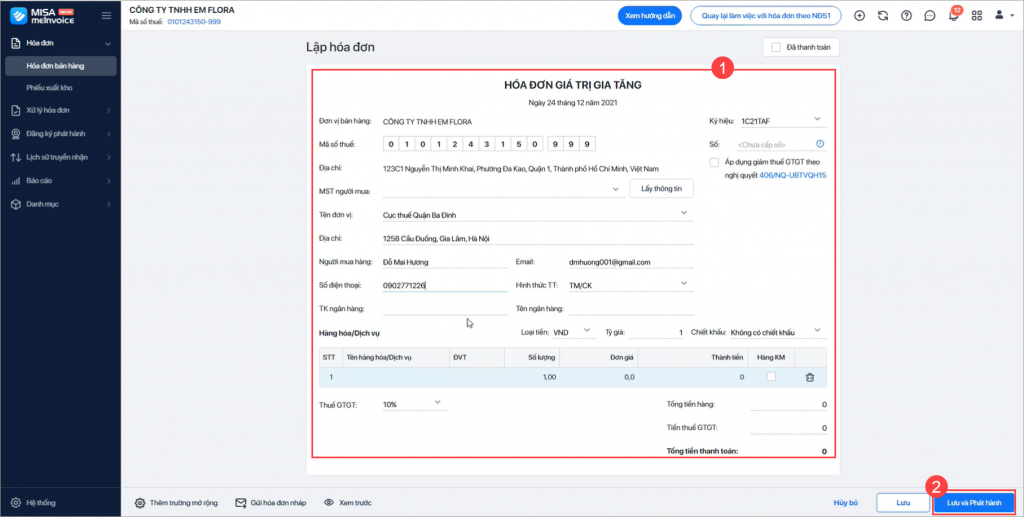
- Phần mềm meInvoice hiển thị thông báo “Phát hành hóa đơn”.
- (3) Nhấn Phát hành để thực hiện phát hành hóa đơn điện tử.
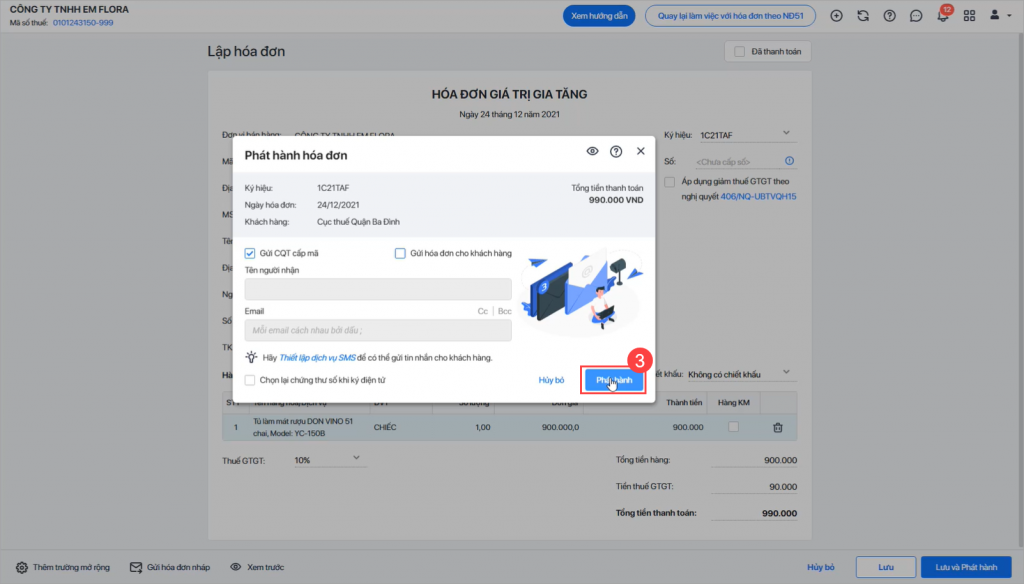
Tương tự như ký tờ khai, hệ thống sẽ tự động gửi yêu cầu xác thực về thiết bị đăng ký xác thực ký số của người dùng. Vui lòng sử dụng thiết bị xác thực để xác nhận ký số.
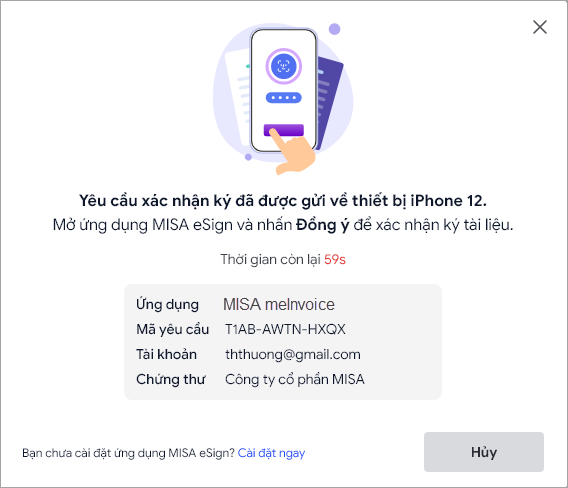
- Anh/chị thực hiện xác nhận trên thiết bị xác thực để ký số
Lưu ý: Thời gian thực hiện xác thực bị giới hạn. Vì vậy, anh/chị phải thực hiện thao tác xác nhận nhanh chóng
Trên ứng dụng MISA eSign, anh/chị thực hiện:
- Nhấn Đồng ý (2)
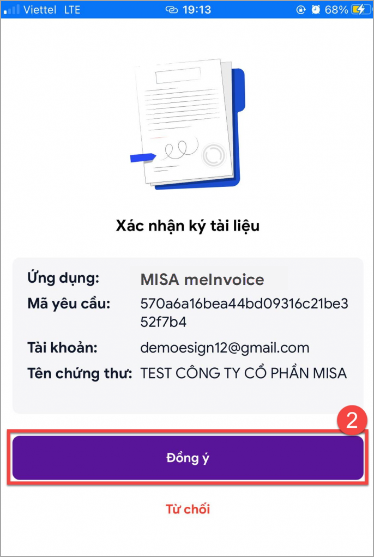
- Sau đó xác nhận lại bằng phương thức xác thực (Face ID, Touch ID, Mật khẩu thiết bị) Tùy thuộc vào thiết lập ban đầu của người dùng.
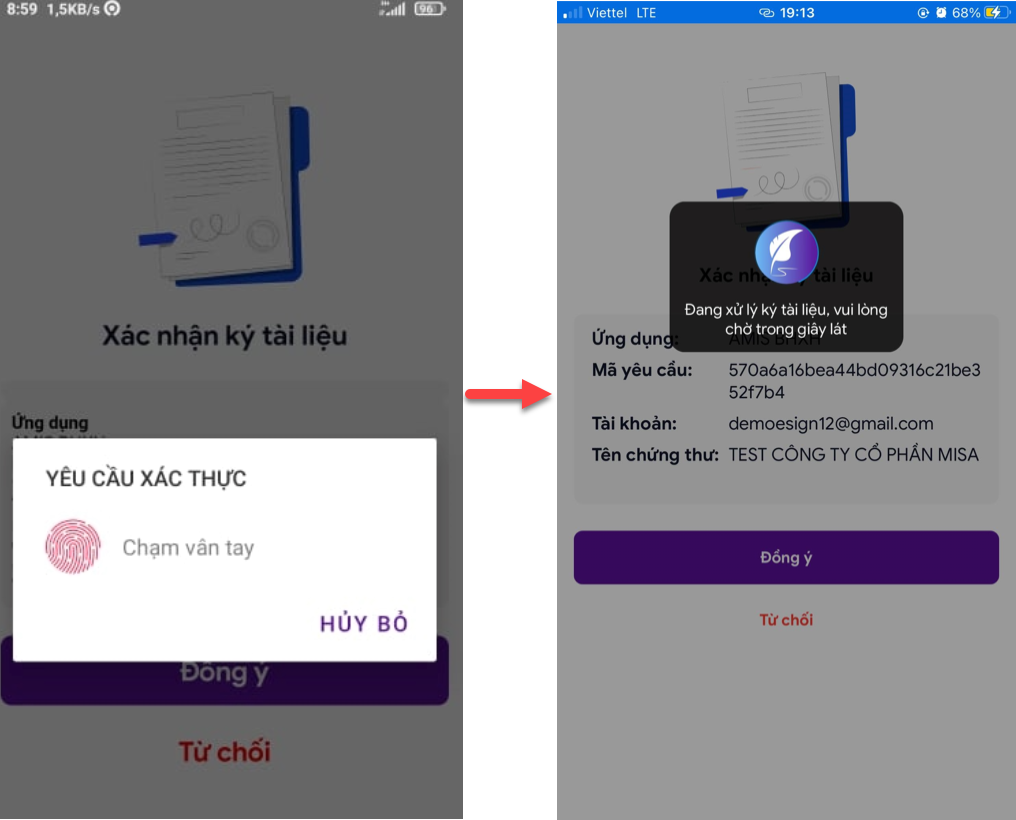
Như vậy, anh/chị đã xác thực ký tài liệu thành công.
- Ký thành công, nhấn Đồng ý để hoàn thành.
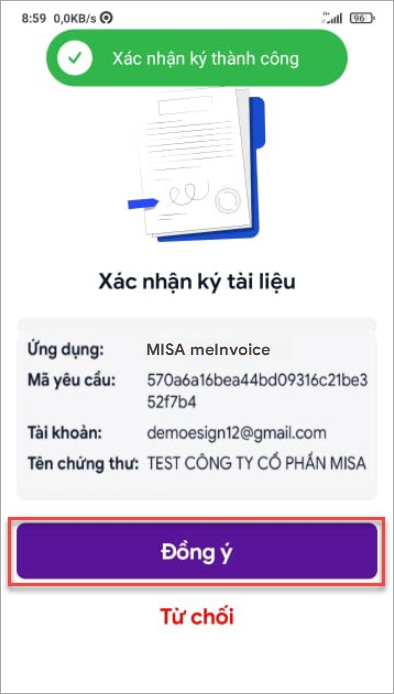
Như vậy, anh/chị đã thực hiện ký phát hành hóa đơn thành công.






 024 3795 9595
024 3795 9595 https://www.misa.vn/
https://www.misa.vn/




